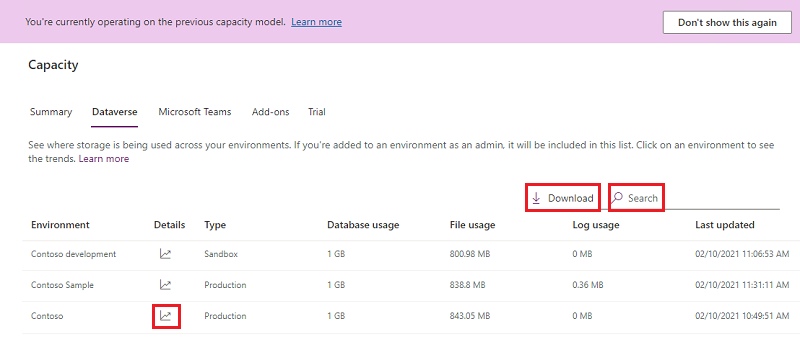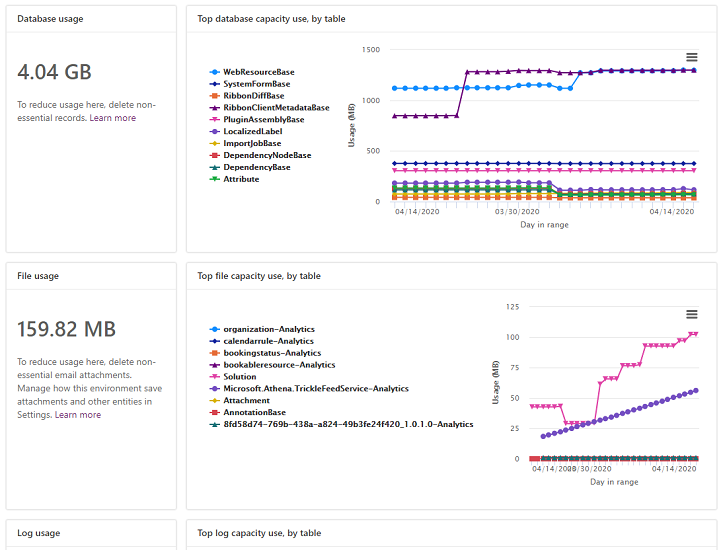舊版儲存體容量
2019 年 4 月,我們引進 Microsoft Dataverse 容量儲存體,專門針對相關資料、附件和稽核日誌進行最佳化。 如果您在 2019 年 4 月之前購買了存儲空間,那麼您使用的是本文中討論的舊版存儲許可模式。
如需新儲存模式的詳細資訊,請參閱新 Microsoft Dataverse 儲存體容量。
下列授權提供使用舊版儲存體型號的容量。 如果您擁有以下任何許可證,但沒有 Dataverse 基於容量的儲存許可證,則會顯示舊版模型報告:
- Microsoft Dynamics 365 其他非生產執行個體
- Microsoft Dynamics 365 其他測試執行個體
- Microsoft Dynamics 365 執行個體
- Microsoft Dynamics 365 儲存體附加元件
若要查看您是否有這些授權,請登入 Microsoft 365 系統管理中心,然後移至帳務>授權。
登入 Microsoft Power Platform 管理員中心,然後選取環境。
選取資源>產能。
在 摘要 頁面上查看資料。
舊版授權儲存體型號看似下列映圖。
除了整體儲存空間用途以外,報表也會依來源顯示可用的儲存空間。 為了協助客戶交接新授權型號,目前用量也會依據資料庫、檔案和日誌空間顯示。
備註
傳統授權型號中的儲存體空間用量計算包含三種儲存體類型 (資料庫、檔案和日誌),不過,它會顯示為一個整體儲存體數字。
此頁面提供您組織目前使用儲存體容量狀況的用戶層級檢視。
若要檢視摘要頁面,請選取資源>容量>摘要標籤。
Dataverse 的所有資料表 (包括系統資料表) 都包含在儲存容量報告中。
| 數字 |
名描述 |
| (1) |
存儲容量使用方式 - 檔案與資料庫:下表將資料儲存在檔案與資料庫儲存中:
- Attachment
- AnnotationBase
- 資料類型檔案或影像 (完整大小) 的資料行所在的任何自訂或現成的資料表
- 任何資料表被一或多個已安裝的見解應用程式使用到,並且結尾是 - 分析
- 記錄:使用下表:
- AuditBase
- PlugInTraceLogBase
- 僅資料庫:所有其他表都計入您的資料庫
|
| (2) |
儲存容量(按來源) - 組織 (租戶) 預設值:創建帳戶時提供的預設容量
- 用戶許可證:每購買一個用戶許可證,就會增加額外的容量
- 額外存儲空間:您購買的任何額外存儲空間
- Total:可用存儲空間總量
- 查看自助服務源:請參閱 查看自助許可證數量和儲存容量
|
| (3) |
Top storage usage (按環境):消耗最大容量的環境 |
| (4) |
Add-ons:您組織的 Add-on 使用方式詳細資訊。 查看在 Power Platform 系統管理中心中檢視容量附加元件 |
本頁提供與 摘要 索引標籤類似的資訊,但提供貴組織目前正使用的空間環境層級視圖。
若要檢視頁面,請選取資源>容量>Dataverse 索引標籤。
請注意以下要點:
| 功能 |
名描述 |
| 下載 |
選擇環境列表上方的下載,以下載具有登錄管理員有權在 Power Platform 管理中心中看到的每個環境的高級存儲信息的 Excel .CSV 檔案。 |
| 搜尋 |
使用搜尋,按環境名稱和環境類型進行搜尋。 |
| 詳細資料 |
關於使用詳細資料按鈕 ( ) 查看環境空間分析,請參閱下一節。 ) 查看環境空間分析,請參閱下一節。 |
備註
- 下列環境無法按照空間計數,現在顯示為 0 GB:
- Microsoft Teams
- 試用
- 預覽
- 支援
- Developer
- 您可以選擇一個顯示為 0 GB 的環境,然後前往儲存容量詳細資料頁面查看實際消耗量。
在摘要索引標籤檢視表上選擇詳細資料按鈕 ( ),以查看環境級別的詳細檢視表,其中包括三種類型的的容量消耗以及組織在何處使用容量。
),以查看環境級別的詳細檢視表,其中包括三種類型的的容量消耗以及組織在何處使用容量。
提供下列詳細資料:
- 實際資料庫使用量
- 排名前幾大資料庫表格及隨時間的成長狀況
- 實際檔案使用量
- 前幾大檔案表格及隨時間的成長狀況
- 實際日誌使用量
- 前幾大表格及其隨時間的成長狀況
此頁面提供了 Microsoft Teams 環境使用的容量儲存空間檢視表。 團隊環境容量使用方式不會計入您組織的 Dataverse 使用方式。
若要檢視頁面,請選取資源>容量>Microsoft Teams 索引標籤。
| 功能 |
名描述 |
| 下載 |
選擇環境列表上方的下載,以下載具有登錄管理員有權在 Power Platform 管理中心中看到的每個環境的高級存儲信息的 Excel .CSV 檔案。 |
| 搜尋 |
使用搜尋,按環境名稱和環境類型進行搜尋。 |
使用此頁面可以查看組織的附加元件使用方式詳細資訊,並且將附加元件分派至環境。 查看在 Power Platform 系統管理中心中檢視容量附加元件
備註
僅在您的租用戶中包含附加元件時,此索引標籤才會出現。
此頁面提供了試用環境使用的容量儲存空間檢視表。 試用環境容量使用方式不會計入您組織的 Dataverse 使用方式。
若要檢視頁面,請選取資源>容量>試用索引標籤。
| 功能 |
名描述 |
| 下載 |
選擇環境列表上方的下載,以下載具有登錄管理員有權在 Power Platform 管理中心中看到的每個環境的高級存儲信息的 Excel .CSV 檔案。 |
| 搜尋 |
使用搜尋,按環境名稱和環境類型進行搜尋。 |
| 類型 |
享有權利 |
已取用 |
| 總存儲 |
100 GB |
110 GB |
下面三種儲存類型共使用 110 GB 的儲存空間:資料庫、記錄和檔案。 此租戶已使用超過 10 GB 的儲存體。 因此,存在赤字。 此租戶應可釋放儲存體或購買更多空間。
當組織的儲存空間接近或超過經附加元件授權或購買的容量時,我們將進行變更。
當舊模型總存儲中的任何一個可用空間少於 15% 時,將觸發容量接近存儲限制的通知。 當舊模型總容量的可用空間少於 5% 時,將發送另一個警告通知,指出管理員操作可能會受到影響。 當租戶處於「超額」狀態 (存儲使用量超過容量授權) 時,將發送最後一層通知。 這會提醒管理員,在租戶上存在可用容量之前,以下操作不可用。
- 建立新環境 (需要至少 1 GB 的可用容量)
- 複製環境
- 還原環境
- 將試用環境轉換為付費 (需要至少 1 GB 的可用容量)
- 回復環境 (需要至少 1 GB 的可用容量)
- 將 Dataverse 資料庫新增至環境
這些通知每週會發送給租用戶管理員。
目前,租戶無法退出退出這些通知或將這些通知委派給其他人。
租戶的所有租戶管理員都會自動收到這些通知。
當租戶超出存儲容量時,系統管理中心中會顯示 Power Platform 通知橫幅。
您始終可以 釋放儲存體、刪除不必要的環境、或購買更多空間以符合儲存體的使用量。 若要進一步瞭解空間附加元件,請參閱 Dynamics 365 授權指南 或 Power Apps 與 Power Automate 授權指南的 "附加元件" 節。 您可以透過貴組織的標準採購流程購買空間附加元件。
為什麼我的儲存空間耗用量在資料庫中減少而在檔案中增加?
我們不斷優化 Dataverse 易用性、性能和效率。 在這持續努力的過程中,有一部分就是讓客戶以最低的成本將資料轉移至盡可能最佳的儲存空間。 檔類型數據 (如 註釋 和 Attachment ) 正在從資料庫移動到檔存儲,導致資料庫容量的使用減少和檔容量增加。
為什麼我的資料庫資料表大小縮減,而資料表與檔案資料大小卻保持不變?
在將檔類型數據 (如 註釋 和 Attachment ) 從資料庫移出並移入檔存儲的過程中,我們會定期回收釋放的資料庫空間,從而減少資料庫容量的使用,而表和檔數據大小計算保持不變。
我有可用的執行實例 (生產和沙箱),但是我的容量使用量高於我的容量享有權利。 我將可以佈建新環境嗎?
佈建新環境要求您不得違法使用儲存體容量。 如果您至少有 1 GB 的可用儲存體空間,您可以佈建環境使其符合可用的執行實例。
我有舊版授權型號的儲存體授權,也已經購買新型號儲存體授權。 我會看到哪份報告?
您將看到基於容量的 Microsoft Dataverse 存儲 報告。
是的,如果租戶管理員的組織達到或超過容量,他們每周都會收到電子郵件通知。
當租戶管理員的組織達到可用容量的 15% 時,以及當其組織達到可用容量的 5% 時,也會收到通知。
容量報告中以“- Analytics”結尾的表是什麼?
以“–Analytics”結尾的表是一個或多個 Insights 應用程式 (例如 Sales Insights、客戶服務 Hub 或 Field Service) 使用的表。
Resource Scheduling and Optimization Analytics 控制面板生成預測性見解,並需要從 Dataverse 表中同步的數據。
有關已安裝的 Insights 應用程式以及用於創建見解和控制面板的“–Analytics”表的更多文檔,請在以下位置瞭解更多資訊:
Dataverse 存儲容量
存儲中的新增功能
釋放存儲空間
容量附加元件

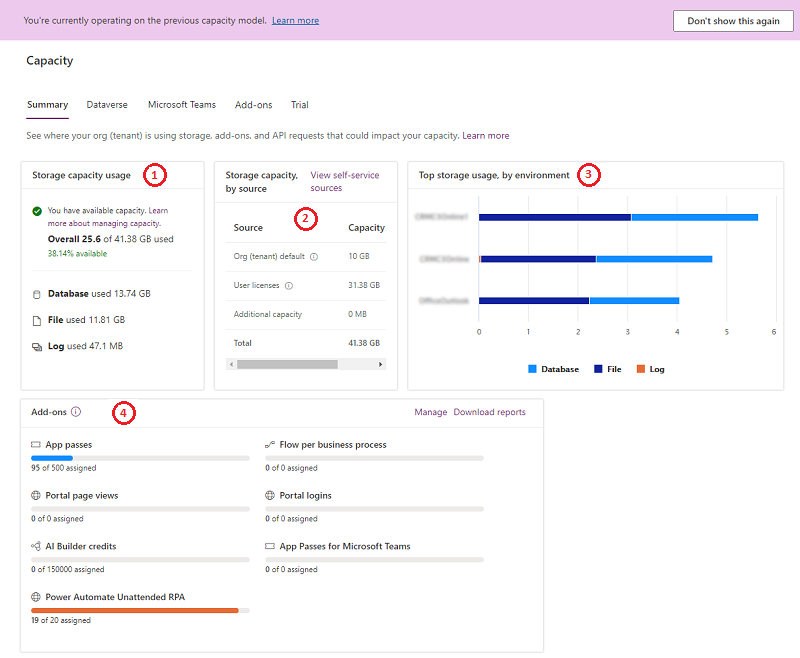
 ) 查看環境空間分析,請參閱下一節。
) 查看環境空間分析,請參閱下一節。